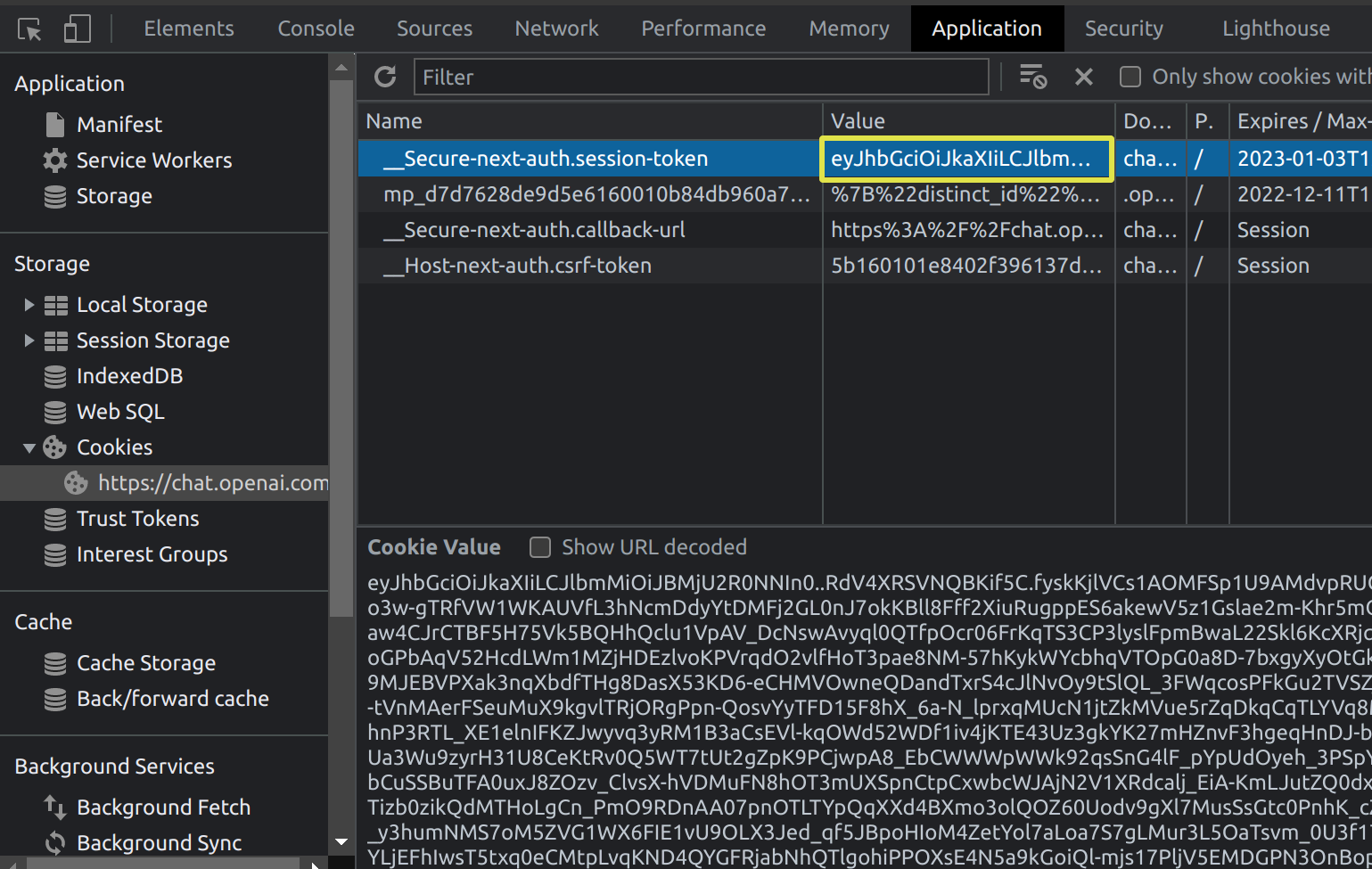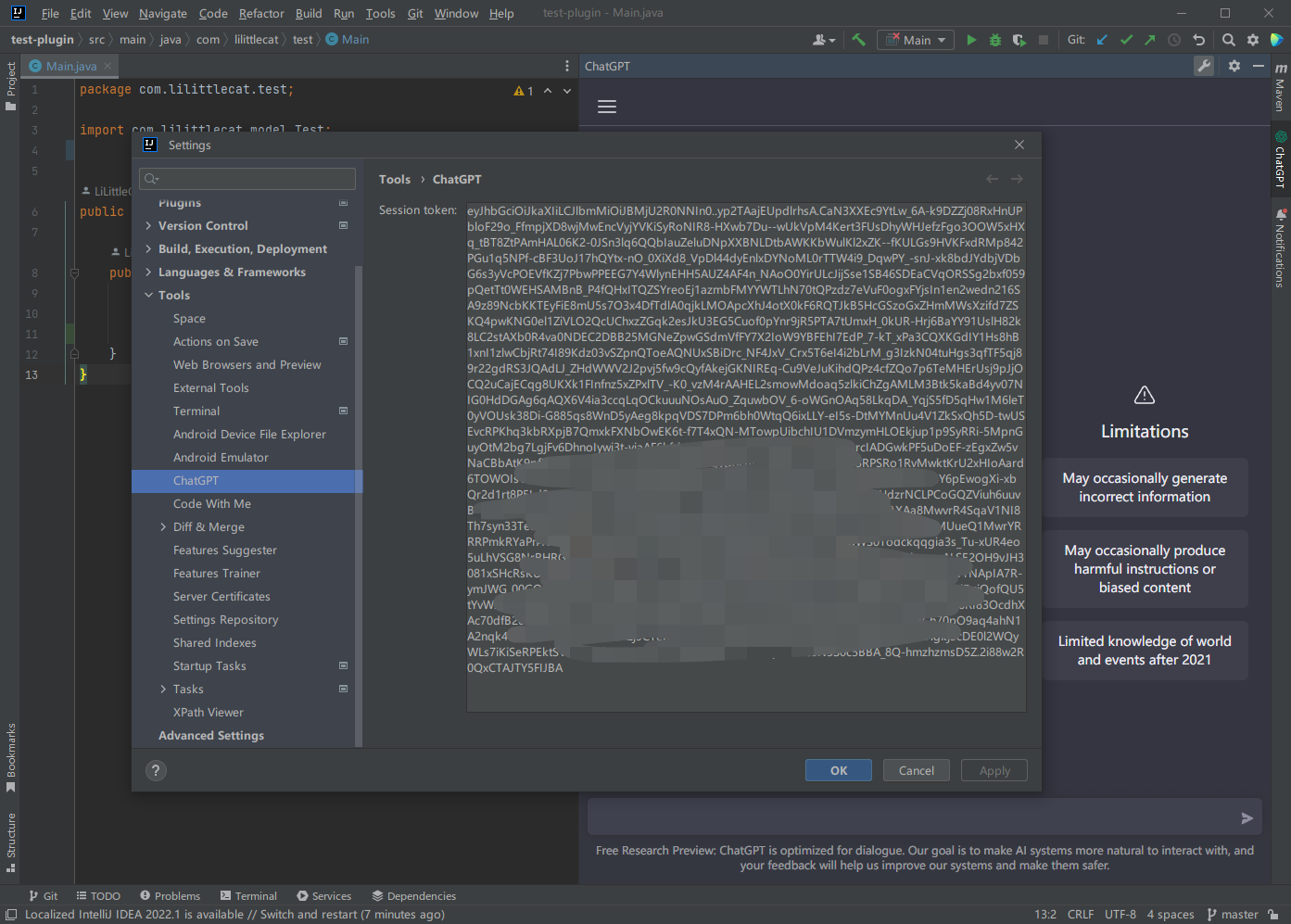一个将 ChatGPT 和 其他第三方镜像网站 整合到 JetBrains IDEs 的插件。
无法使用 Google 账户或 Microsoft 账户登录官方 ChatGPT 不是由于此插件造成的,而是由官方 ChatGPT 本身造成的。
有关更多信息,请参阅 #7 和 JetBrains/jcef#14 。
💡 点击展开解决方案
- 进入 https://chat.openai.com/chat,登录或注册。
- 打开开发工具。
- 打开
Application>Cookies。- 复制
__Secure-next-auth.session-token的值作为设置值。- 输入会话令牌后,你需要重启 IDE,因为 ChatGPT 工具 Windows 需要重启,在会话令牌过期之前,你不需要登录。
- 🚀 易于使用,无需离开 IDE 即可与 ChatGPT 交互。
- 🆓 集成免费的第三方镜像网站,并且更新方便。
- ✅ 添加和管理多个 ChatGPT URL。
- 🔄 轻松在不同的 ChatGPT URL 之间切换。
此插件使用 JCEF(Java Chromium Embedded Framework)来渲染内容。它是一个轻量级且跨平台的基于 Chromium 的网络浏览器引擎,被 IntelliJ IDEA 用于渲染 IDE 的 HTML 内容。 JCEF 支持 IntelliJ IDEA 2020.2 及更高版本。有关更多信息,请参阅 JCEF。
-
使用 IDE 内部插件系统:
Settings/Preferences > Plugins > Marketplace > 搜索 "ChatGPT Tool" > Install Plugin
-
手动安装:
下载 最新版本 找到 Settings/Preferences > Plugins > ⚙️ > Install plugin from disk... 手动安装。
- 打开 "ChatGPT Tool" 工具窗口,它将打开默认的 ChatGPT URL。

- 如果您将 官方 ChatGPT 设置为默认,您可以注册一个 OpenAI 账户并登录。

- 打开设置以更改默认的 ChatGPT URL 或添加更多 URL。
 说明:
说明:
- 快速打开设置。
- 刷新已打开的页面。
- 向工具窗口添加新的 URL。
- 在浏览器中打开作者的 GitHub 页面。
- 在浏览器中打开作者的其他插件。
- 选择默认 URL,当您首次打开工具窗口和关闭所有已打开的页面时,将打开默认 URL。
- URL 列表,您可以添加、编辑和删除 URL 列表。
- 添加新的 URL。

- 删除选定的 URL。
- 从 作者的另一个 GitHub 仓库 获取 URL 列表。
- 使用第三方镜像网站。